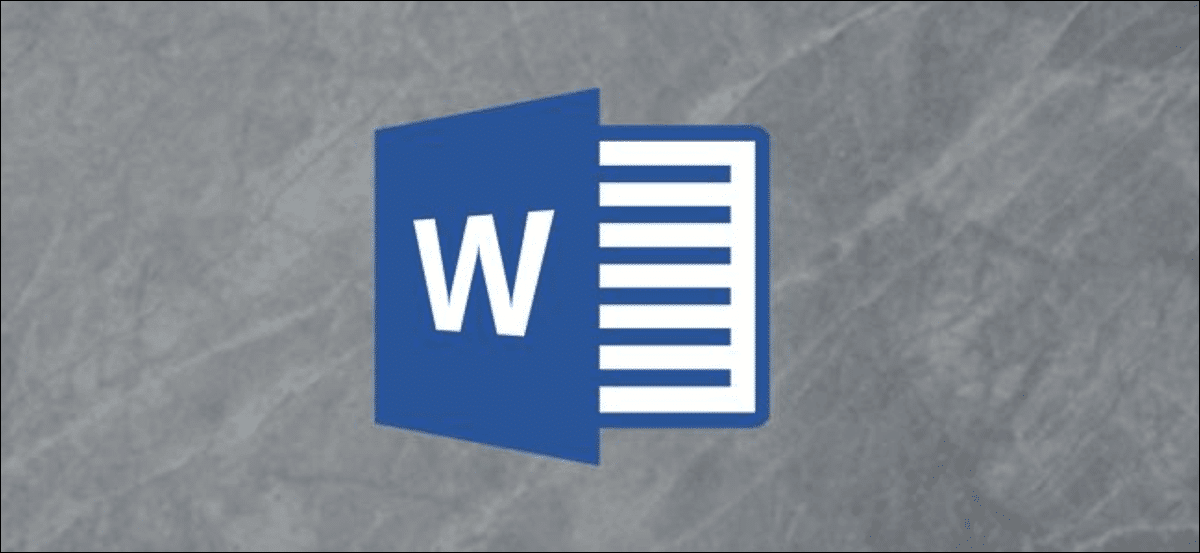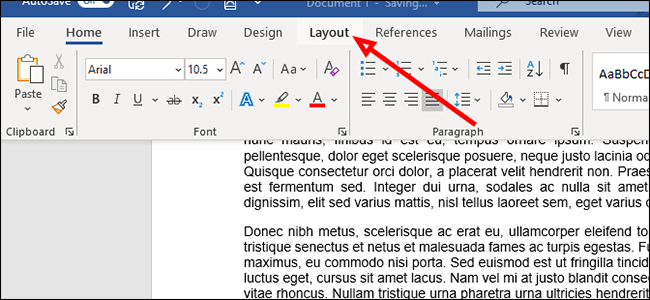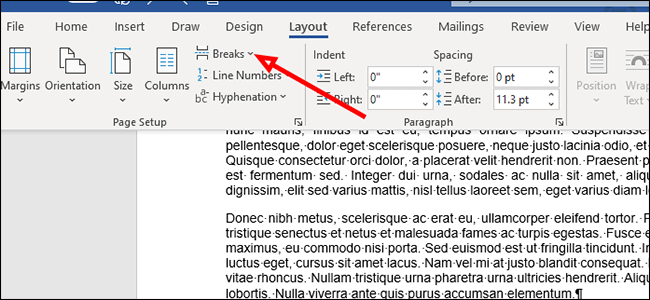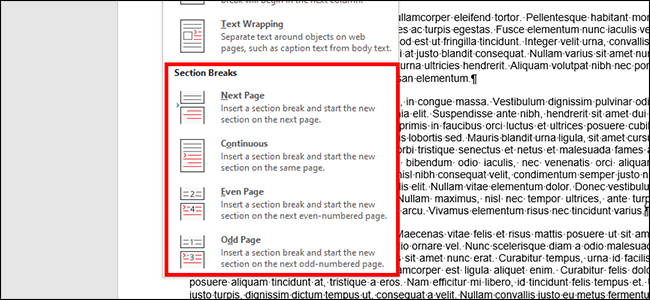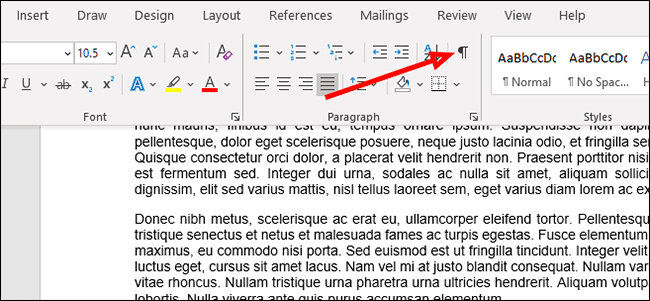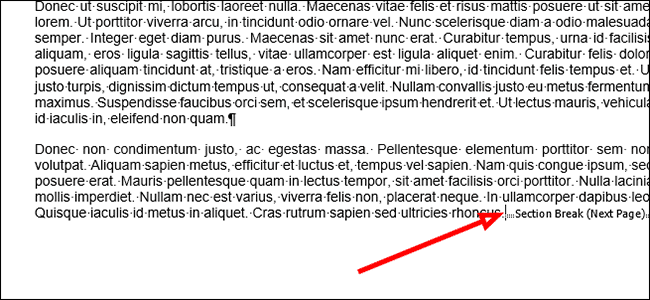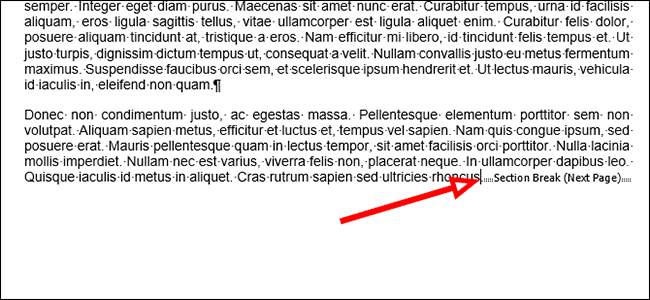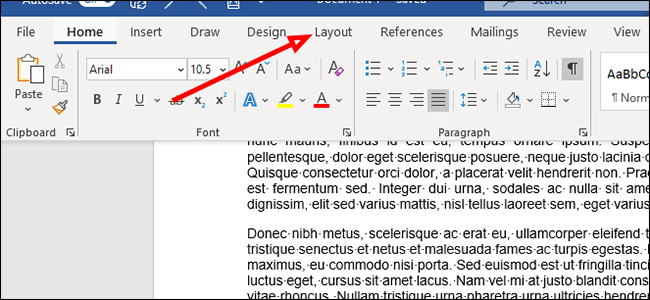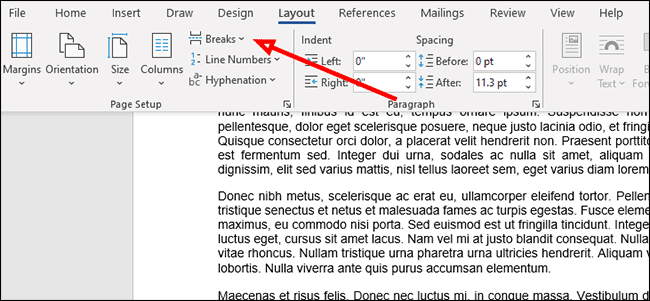Comment insérer un saut de section dans Microsoft Word
L'insertion d'un saut de section dans un document Word vous offre plusieurs façons de briser de grands murs de texte. Cette fonctionnalité est utile non seulement pour diviser le texte par pages, mais également pour les mises en page multi-colonnes.
Entrer un saut de section
Cliquez n'importe où sur la page. C'est là que la nouvelle section commencera, c'est donc une bonne idée d'éviter de diviser les mots ou les phrases et de rechercher à la place des opportunités de couper la page à la fin d'un paragraphe ou au moins d'une phrase.
Cliquez sur "Planification" sur la barre en haut de la fenêtre Word.
Cliquez “Pauses"Dans "mise en page" Ouvre un nouveau menu déroulant avec plusieurs options pour les sauts de page et les sections.
Sous "coupures de section" , sélectionnez le type de séparateur que vous souhaitez insérer sur la page. Si vous n'êtes pas sûr, il y a une description de chacun d'eux ci-dessous.
- La page suivante : Le texte s'interrompt au niveau du curseur. Tout ce qui se trouve à droite (ou en dessous) ira sur sa propre page.
- Continu: Commence une nouvelle section sur la même page. Ceci est souvent utilisé dans les documents avec plusieurs colonnes.
- page paire : Il commence une nouvelle section sur la page paire suivante.
- Une seule page: Il commence une nouvelle section sur la page impaire suivante.
Supprimer le saut de section
Pour supprimer un saut de section d'un document Word, cliquez d'abord sur l'onglet "page principale".
Cliquez sur l'icône "Caractères non imprimables. Cela ressemble un peu à une lettre"P. " en arrière.
Cliquez sur l'espace à gauche du séparateur que vous souhaitez supprimer, puis appuyez sur la « touche »Effacer«Sur le clavier.
Changer pour un autre type d'espaceur de syllabe
Pour remplacer un saut de section par un autre type de saut, recherchez d'abord un saut de section que vous souhaitez modifier et cliquez simplement à sa gauche.
Passer à l'onglet "PlanificationSur la bande.
Cliquez "PausesPour ouvrir un menu « Sauts de page et de section ».
Choisissez le nouveau type de séparateur de partition souhaité en cliquant sur l'une des options. Il changera automatiquement le type de séparateur de partition en fonction de ce que vous choisissez.
Votre document sera maintenant divisé en n'importe quel type de sections que vous avez sélectionné.